Win10電腦分盤怎么分|Win10給電腦硬盤分盤(分區)
- 2022-12-21 11:22:57 分類:幫助
電腦分盤我們可以使用系統自帶的功能,也可以使用第三方的工具,這篇文章是本站給大家帶來的以Win10系統為例,電腦分盤方法。

注意事項:重要數據請做好備份,以確保Win10分區數據完整安全
1、右鍵點擊【此電腦】,在打開的菜單項中,選擇【管理】;
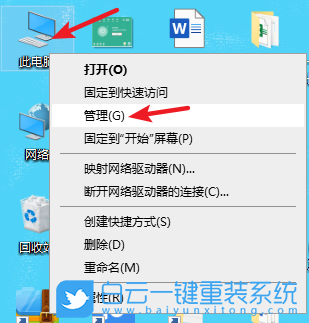
2、計算機管理窗口,點擊左側存儲下的【磁盤管理】,然后在右側,選擇【想要分區的磁盤】;
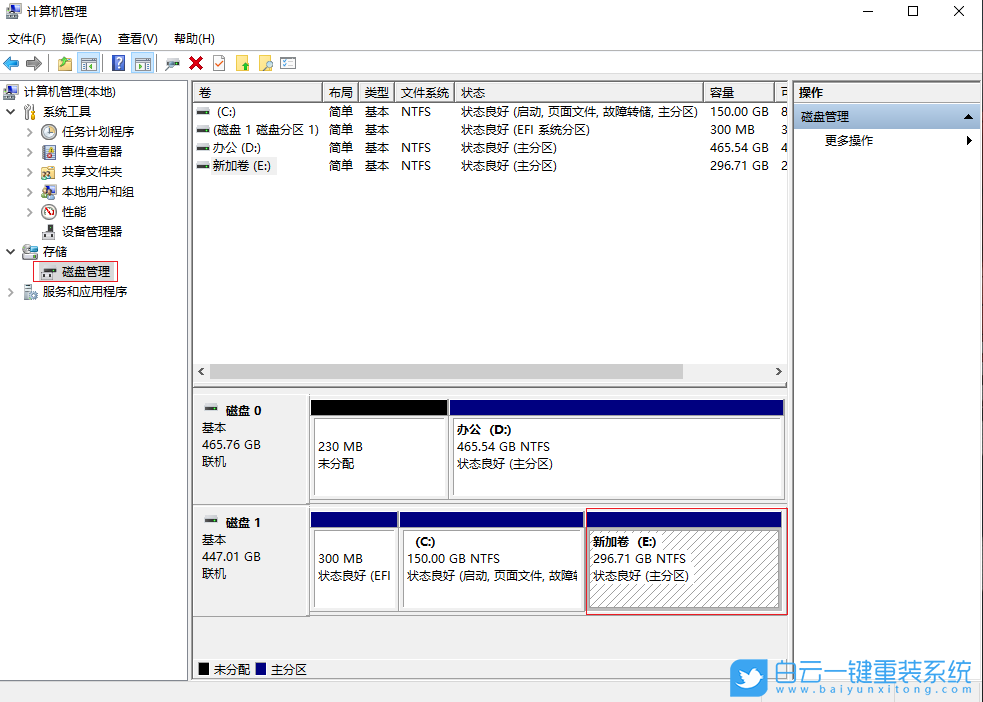
3、【右鍵】點擊想要分區的磁盤,在打開的菜單項中,選擇【壓縮卷】;
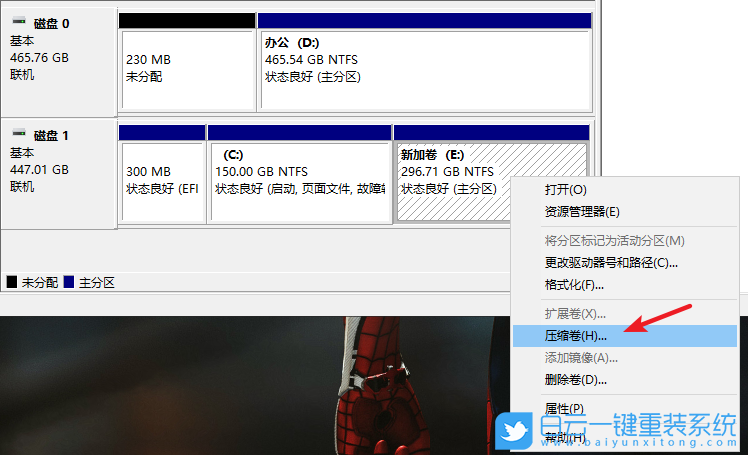
4、系統會自動查詢壓縮空間,壓縮窗口,輸入壓縮空間量一欄,輸入【要壓縮的空間量】,然后點擊【壓縮】;
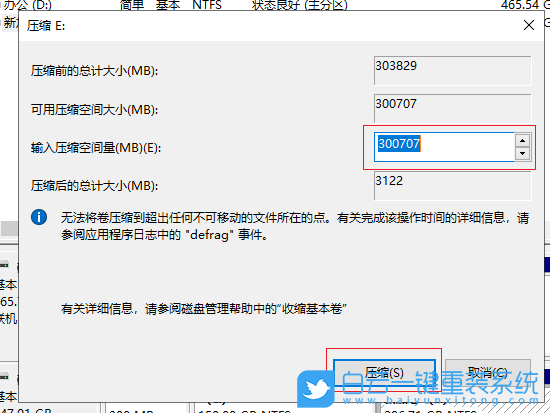
5、接著,會出現未分配,可用空間,黑色區域。【右鍵】點擊該區域,在打開的菜單項中,選擇【新建簡單卷】;
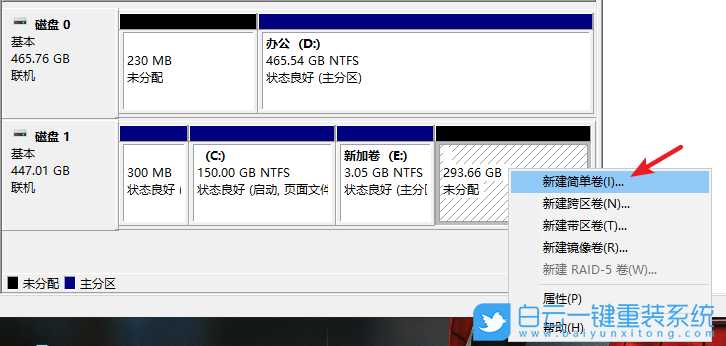
6、新建簡單卷向導,點擊【下一步】;
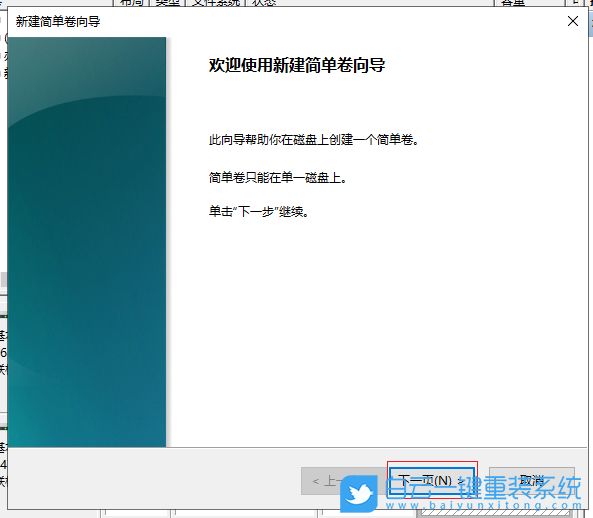
7、指定卷大小,選擇介于最大和最小值的卷大小,在新建簡單卷大小中,輸入【想要的大小】,點擊【下一步】;
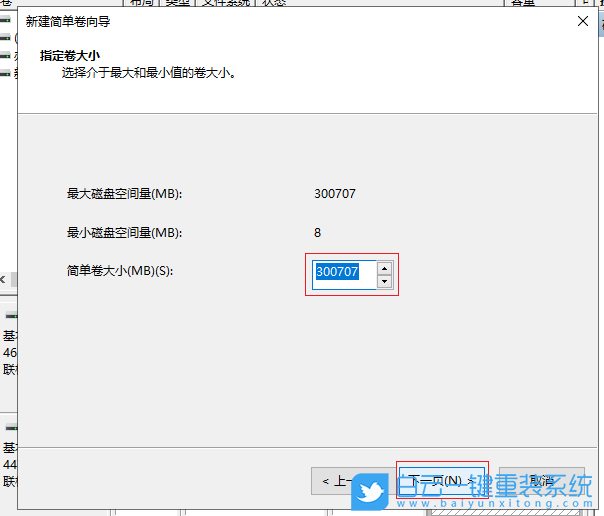
8、分配驅動器好和路徑,為了便于訪問,可以給磁盤分區分配驅動器號或驅動器路徑,在分配以下驅動器號欄中,選擇【任意一個盤符(未使用盤符)】,點擊【下一步】繼續;
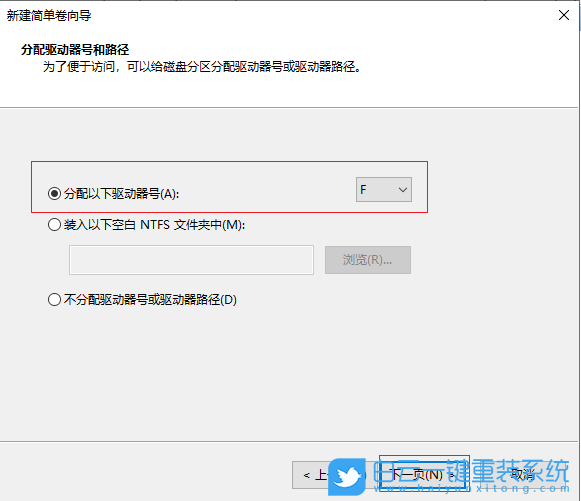
9、格式化分區,要在這個磁盤分區上存儲數據,你必須先將其格式化,點擊【按下列設置格式化這個卷】,將文件系統選為【NTFS】,然后點擊【下一步】,最后點擊【完成】即可;
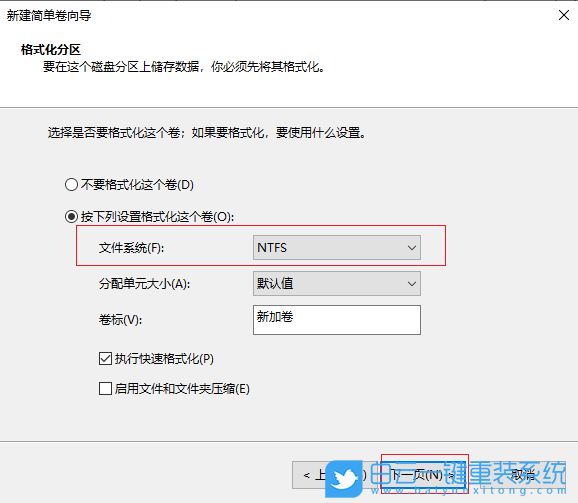
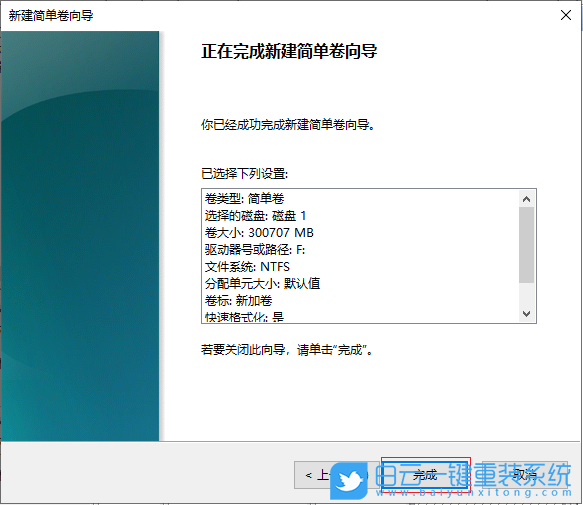
拓展知識:Win10分區合并
1、桌面右鍵點擊【此電腦】,在打開的菜單項中,選擇【管理】;
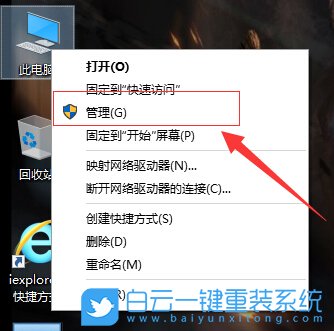
2、計算機管理窗口中,點擊左側存儲下的【磁盤管理】,這個時候就可以看到分區狀態和磁盤數量;
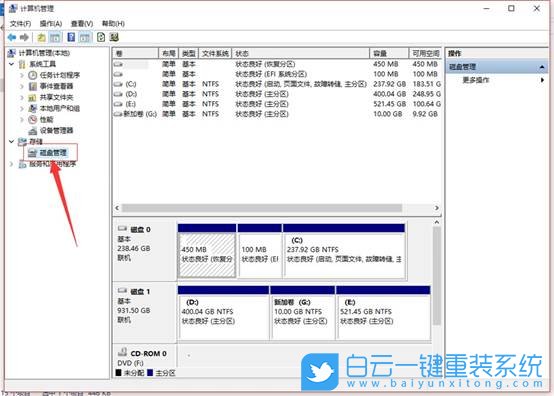
3、擴展分區,該分區后面相鄰的分區為未分配空間。以擴展D分區為例,點擊D分區后面的G分區,點擊【右鍵】,在打開的菜單項中,選擇【刪除卷】(刪除之前確認無數據);
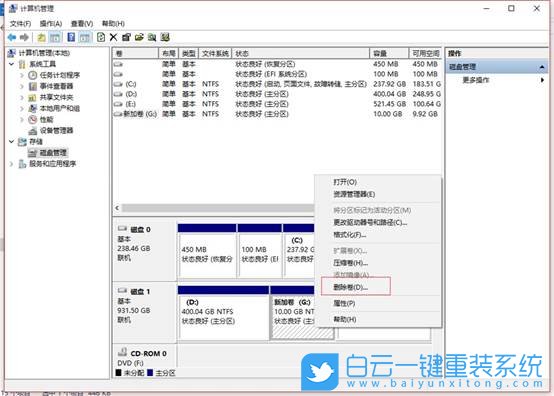
4、刪除 簡單卷提示,刪除此卷將清除其上的所有數據。請在刪除之前備份所有希望保留的數據。你想繼續嗎?刪除的時候仍舊會有數據提醒(刪除該分區,里面數據會丟失),無數據點擊【是】即可;
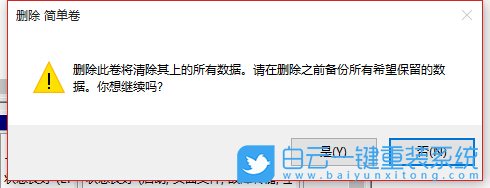
5、成功刪除分區后,D分區后面的G分區會變為未分配的空間;
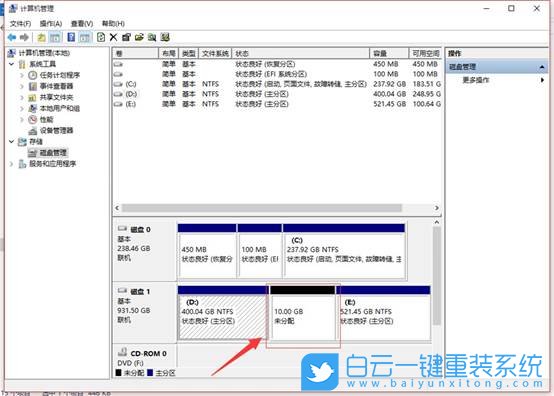
6、點擊需要擴展的D分區,點擊【右鍵】,在打開的菜單項中,選擇【擴展卷】;
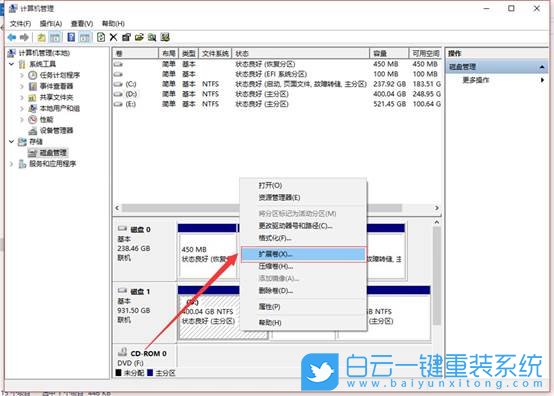
7、擴展卷向導(此向導幫助你增加簡單卷和跨區卷的大小。你可以通過其他磁盤添加空間來擴展卷)按照提示,點擊【下一步】,其他選項為默認,直至完成;
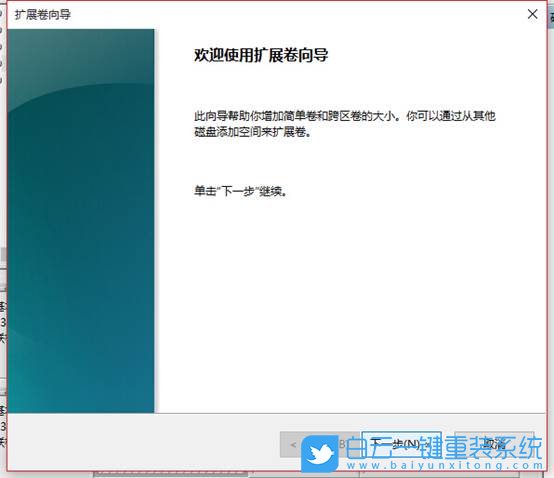
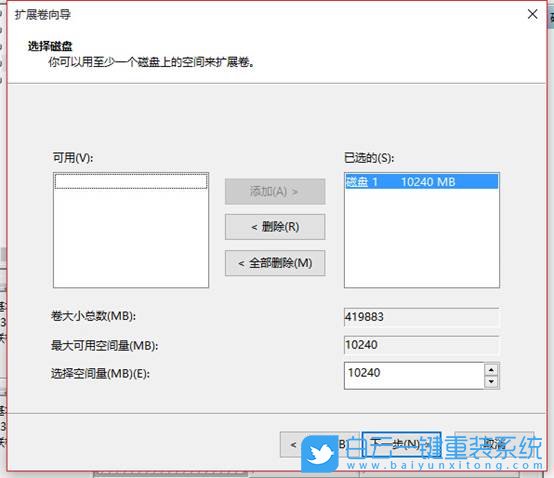
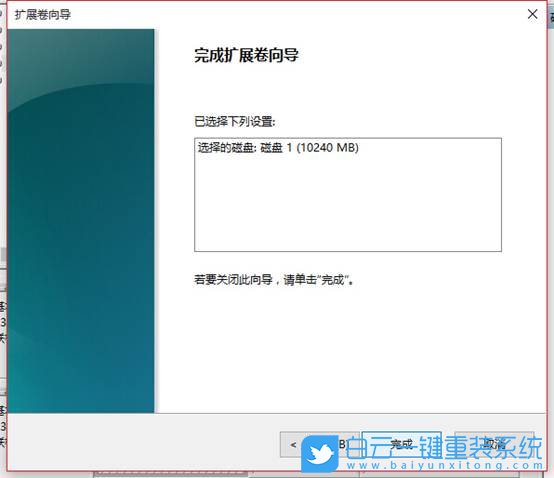
8、此時會發現D分區和未分配空間已經合并,大小也發生了變化;
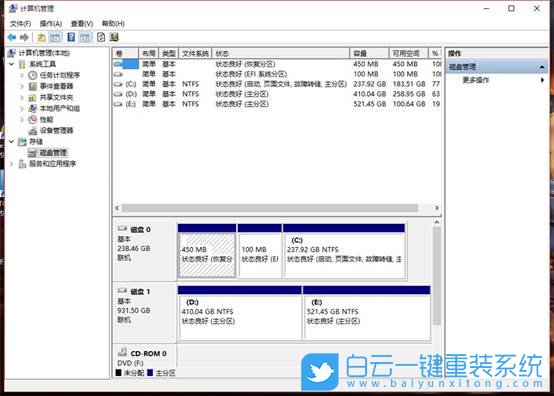
9、最后,再進入此電腦,就可以看到D分區大小已經發生了改變;
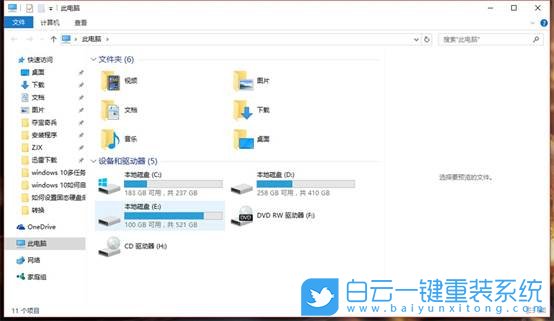

Win10如何在非觸屏設備打開經典模式屏幕鍵盤|怎么打開屏幕鍵盤使用搭載win10系統的 觸屏設備用戶打開屏幕鍵盤,可以直接按設置 - 設備 - 輸入,里面就可以找到屏幕鍵盤的開關。 但是對

聯想拯救者刃7000K 2021臺式電腦11代CPU怎么裝Win7聯想拯救者刃7000K 2021系列臺式電腦,是聯想推出的臺式電腦,目前共有4款產品。英特爾酷睿i開頭11代系列處理器,默認預裝




